Aké služby deaktivujú v systéme Windows 10

- 4943
- 757
- Zoltán Maslo
Otázka odpojenia služieb Windows 10 a toho, za ktorý z nich môže bezpečne zmeniť typ štartu, zvyčajne sa zaujíma, aby sa zvýšil výkon systému. Napriek tomu, že to môže skutočne mierne urýchliť prevádzku počítača alebo notebooku, neodporúčam vypínať služby používateľom, ktorí nevedia, ako nezávisle vyriešiť problémy, ktoré teoreticky vzniknú po tomto. Vlastne neodporúčam odpojenie systémových služieb systému Windows 10 vôbec.
Nižšie je uvedený zoznam služieb, ktoré je možné zakázať v systéme Windows 10, informácie o tom, ako to urobiť, ako aj niektoré vysvetlenia pre jednotlivé body. Ešte raz si všimnem: Urobte to iba vtedy, ak viete, čo robíte. Ak týmto spôsobom chcete len odstrániť „brzdy“, ktoré sú už k dispozícii v systéme, potom vypnutie služieb pravdepodobne nefunguje, je lepšie venovať pozornosť tomu, čo je opísané v pokynoch, ako sa zrýchliť Windows 10, ako aj inštalácia oficiálnych ovládačov vášho zariadenia.
Prvé dve časti vodcovstva opisujú metódy manuálneho odpojenia služieb Windows 10 a tiež obsahujú zoznam ich z nich, ktoré sa vo väčšine prípadov musia bezpečne vypnúť. Tretia časť sa týka bezplatného programu, ktorý dokáže automaticky zakázať „zbytočné“ služby, ako aj vrátiť všetky nastavenia k predvoleným hodnotám, ak sa niečo pokazilo. A na konci videozáznamu, ktorá ukazuje všetko, čo je opísané vyššie.
Ako zakázať služby v systéme Windows 10

Začnime s tým, ako sú služby odpojené. To sa dá urobiť niekoľkými spôsobmi, od ktorých sa vstup do „služby“ odporúča stlačením WIN+R na klávesnici a vstupom Služby.MSC alebo prostredníctvom bodu riadiacich panelov „Administration“ - „Service“ (druhá metóda - vstup do MSconfig na kartu „Service“).
Výsledkom je, že sa spustí okno so zoznamom Windows 10 Services, ich stav a typ spustenia. S dvojitým kliknutím na ktorúkoľvek z nich môžete zastaviť alebo spustiť službu a zmeniť typ spustenia.
Typy spustenia sú: Automaticky (a odložená možnosť) - spustenie služby pri vstupe do systému Windows 10, ručne - spustenie služby v okamihu, keď vyžaduje OS alebo akýkoľvek program, služba sa nedá spustiť.
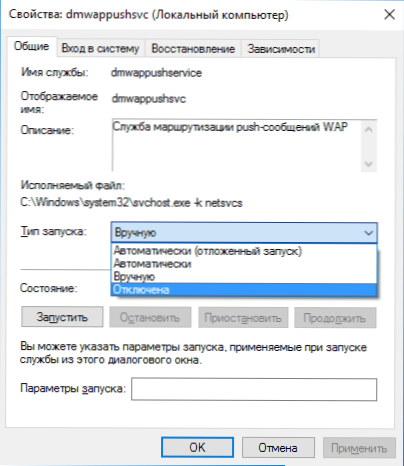
Okrem toho môžete služby vypnúť pomocou príkazového riadku (od administrátora) pomocou príkazu SC Config „NAME_ SLAW“ ŠTART = zakázané, kde je „názov the_liors“ - názov systému používaný systémom Windows 10, vidíte V hornom bode pri prezeraní informácií o ktorejkoľvek zo služieb podľa služieb dvakrát kliknite).
Ďalej si všimnem, že nastavenia služieb ovplyvňujú všetkých používateľov systému Windows 10. Tieto nastavenia samotné sú v predvolenom nastavení v odbore registra HKEY_LOCAL_MACHINE \ System \ currentControlSet \ Services \ - Túto časť môžete vopred exportovať pomocou editora registra, aby ste mohli rýchlo obnoviť predvolené hodnoty. Ešte lepšie - najskôr vytvorte bod obnovenia systému Windows 10, v takom prípade ho možno použiť z bezpečného režimu.
A ešte jedna poznámka: Niektoré zo služieb sa dajú nielen zakázať, ale tiež odstránenie odstránením nepotrebných komponentov pre vás Windows 10 pre vás. Môžete to urobiť cez ovládací panel (môžete do neho prejsť pravým kliknutím na začiatok) - programy a komponenty - zapnutie alebo odpojené komponentmi systému Windows.
Služby, ktoré môžu byť deaktivované
Nižšie je uvedený zoznam služieb systému Windows 10, ktoré môžete zakázať za predpokladu, že funkcie poskytované neexistujú vy. V prípade individuálnych služieb som tiež priniesol ďalšie poznámky, ktoré môžu pomôcť pri rozhodovaní o vhodnosti vypnutia konkrétnej služby.
- Fax
- NVIDIA Stereoskopická 3D vodičská služba (pre grafické karty NVIDIA, ak nepoužívate 3D obrázok)
- Všeobecný prístup do portov siete.TCP
- Pracovné priečinky
- Služba Alljoyn Router
- Žiadosť
- Šifrovacia služba
- Služba podpory Bluetooth (ak nepoužívate Bluetooth)
- Klientske licencie (CLIPSVC, Po odpojení môže aplikácia Windows 10 Store fungovať nesprávne)
- Prehliadač počítača
- Dmwappushservice
- Služba pre geografickú pozíciu
- Služba výmeny údajov (Hyper-V). Služba Hyper-V má zmysel vypnúť sa iba vtedy, ak nepoužívate virtuálne stroje Hyper-V.
- Služba dokončenia práce ako hosť (Hyper-V)
- Pulzná služba (Hyper-V)
- Hyper-V virtuálne strojové relácie Service
- Služba synchronizácie Hyper-V
- Služba výmeny údajov (Hyper-V)
- Virtualizačná služba diaľkovej plochy Hyper-V
- Služba na pozorovanie senzorov
- Dátová služba senzorov
- Senzorová služba
- Funkčnosť pre pripojených používateľov a telemetriu (to je jeden z bodov zakázania sledovania systému Windows 10)
- Všeobecný prístup k pripojeniu na internet (ICS). Za predpokladu, že nepoužívate funkcie všeobecného prístupu na internet, napríklad na distribúciu Wi-Fi z notebooku.
- Network Service Xbox Live
- Superfetch (za predpokladu, že používate SSD)
- Správca tlač (ak nepoužívate tlačové funkcie, vrátane tlače v tlači Windows 10 v PDF)
- Biometrické služby Service Windows
- Register
- Sekundárny vstup do systému (za predpokladu, že ho nepoužívate)
Ak nie ste cudzí angličtine, potom, možno najkompletnejšie informácie o službách Windows 10 v rôznych vydaniach, parametre ich predvoleného spustenia a bezpečných hodnôt, môžete na stránke nakresliť Černošský.Com/service-konfigurácie/čierne-overy-windows-10-service-konfigurácie/.
Windows 10 Easy Service Optimizer
Teraz o bezplatnom programe na optimalizáciu parametrov systému Windows 10 - Easy Service Optimizer Services, ktorý vám umožňuje ľahko deaktivovať nevyužité služby OS v troch vopred inštalovaných scenároch: bezpečné, optimálne a extrémne služby. Pozor: Dôrazne odporúčam vytvoriť bod zotavenia pred použitím programu.
Nemôžem sa ručiť, ale možno použitie takéhoto programu pre začínajúceho používateľa bude bezpečnejšou možnosťou ako manuálne vypnutie služieb (a ešte lepšie sa nedotýkať ničoho v parametroch služieb), pretože sa vracia k počiatočné nastavenia jednoduchšie.
Jednoduché rozhranie Optimalizátor služieb v ruštine (ak sa automaticky nezapnete, prejdite na možnosti - jazyky) a program nevyžaduje inštaláciu. Po spustení uvidíte zoznam služieb, ich súčasný stav a parametre spustenia.
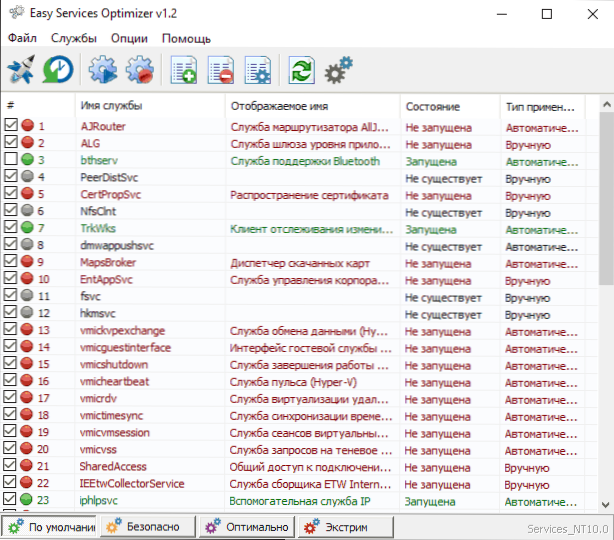
V dolnej časti - štyri tlačidlá, ktoré vám umožňujú povoliť stav predvolených služieb, bezpečná možnosť vypínania služieb, optimálnych a extrémnych služieb. Plánované zmeny sa okamžite zobrazia v okne a stlačením ľavého horného ľavého ikony (alebo výberu v ponuke „Súbor“ - „aplikovanie nastavení“) sa používajú parametre.
Dvojitým kliknutím na ktorúkoľvek zo služieb môžete vidieť jeho názov, typ spustenia a hodnoty bezpečného spustenia, ktoré program použije pri výbere rôznych inštalácií. Okrem iného, prostredníctvom kontextového menu na pravom kliknutí v akejkoľvek službe ju môžete odstrániť (neradím).
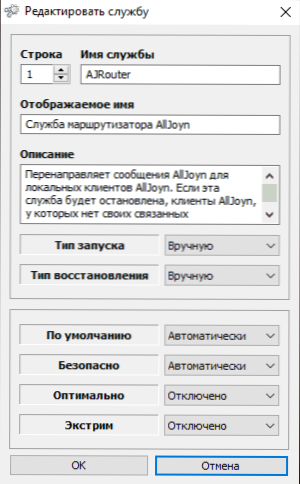
Z oficiálnej stránky si môžete stiahnuť jednoduchý optimalizátor služieb bezplatne sormum.Org/8637/ľahké služby-optimizer-v1-1/ (Tlačidlo na nakladanie je umiestnené v dolnej časti stránky).
Windows 10
A nakoniec, ako bolo sľúbené, video, v ktorom je to, čo bolo opísané vyššie, je jasne preukázané.

